|
LPT - тестер
Информацию предоставил
MAVius
Введение
Теория
Практика
Аппаратная часть
Софт
Настраиваем порт
Заключение
Введение
Предполагается, что читатель уже знаком с этой темой, т.к. на просторах
рунета есть несколько подробных статей, посвящённых подключению к LPT порту светодиодов или других электронных
приборов.
Обычно предлагаются схемы (способы) подключения лишь восьми светодиодов.
Здесь вы узнаете о том, как дополнительно подключить ещё 4 светодиода, которые
будут работать ни чуть не хуже. То есть, в сумме получается 12.
Если эта тема вас заинтересовала, прочитайте внимательно до конца всю статью
и обязательно ознакомьтесь с другими статьями описывающими подключение 8 светодиодов, т.к. здесь вы не найдёте ни чего
принципиально нового, а так же не найдёте подробных исчерпывающих инструкций
относительно деталей очевидных для людей знакомых с этой темой.
Теория
LPT порт содержит 25 выводов, расположен на задней крышке системного блока,
обычно к нему подключают принтеры. Собственно, к некоторым из этих выводов можно
подцепить светодиоды (или что-нибудь другое, в зависимости от фантазии). При
помощи программы мы можем заставить диод либо засветиться, либо потухнуть.
А теперь подробнее. Программа посылает во "внутренний" порт компьютера (378h)
числа. При помощи определённых электронных элементов этот "внутренний" порт
связан с внешним, в данном случае, LPT портом, который выводит эти числа "наружу" в двоичном виде.
Управление классическими 8-ю светодиодами осуществляется как и раньше по
порту 888 (378h), а управление четырьмя дополнительными - по порту 890 (37Ah).
(Базовый порт - 378h)
При этом управление по порту 890 происходит немного по-другому, т.к. три из
четырёх каналов являются инвертирующими.
Вся картина выглядит так:
|
Аппаратная часть |
Софтовая часть |
| Номер светодиода |
Номер вывода |
Номер порта |
Номер бита |
| 1 |
2 |
888 (378h) |
0 |
| 2 |
3 |
888 (378h) |
1 |
| ... |
... |
888 (378h) |
... |
| 8 |
9 |
888 (378h) |
8 |
| 9 |
1 * |
890 (37Ah) |
0 |
| 10 |
14* |
890 (37Ah) |
1 |
| 11 |
16 |
890 (37Ah) |
2 |
| 12 |
17* |
890 (37Ah) |
3 |
Практика && Аппаратная часть
| Собственно, сам LPT порт, вернее вилка для
подключения устройства к компьютеру (D-SUB25F), выглядит так: |
Схема подключения диодов к LPT порту: |
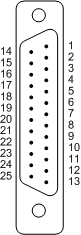 |
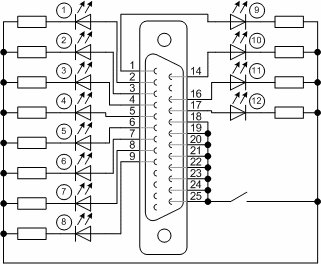 |
| Лицевая сторона штекера |
Здесь показана обратная сторона штекера (т.е.
та, к которой надо припаивать провода) |
Номера светодиодов на схеме обозначены в кружочках рядом. Номиналы резисторов
лучше подбирать экспериментально, они зависят и от используемых светодиодов и от
"особенностей" конкретно вашего порта. Начать стоит с 500 Ом, а затем через
каждые 100 Ом уменьшать сопротивление до тех пор, пока диод не будет светить
достаточно ярко, но не слишком (для стандартных светодиодов от принтера, например от матричного подойдут 330 Ом). Для большей точности следует измерять ток,
текущий через светодиод, выбирая сопротивление, при котором ток соответствует
номинальному (обычно 10mA). В принципе, можно рассчитать номинал
резистора по закону Ома, но это тоже не всегда приемлемо и возможно. Лично я
подключал вообще без резисторов (даже не догадался, что это необходимо), но это
- риск (порт рассчитан на передачу информации, но не на подключение нагрузки).
Все 12 диодов надо брать одинаковой марки и одинакового цвета (желательно НЕ
жёлтого или зелёного, а
красного или синего).
Прежде чем навеки припаивать - определитесь с полярностью.
На схеме предусмотрен выключатель, которым не редко приходится
пользоваться, прицепите его где-нибудь поближе к панельке. Поверьте, каждый раз
лазить за системник, вынимать и подключать штекер крайне утомительно.
Светодиоды можно разместить как угодно, лично мне больше понравилось такое
расположение:
Конструкция панели светодиодов.
То есть, 12 диодов расположены вдоль окружности радиусом 30...40
mm. Маленькие перечёркнутые кружочки обозначают светодиоды, цифры, расположенные
рядом, указывают их номера. На такой конструкции можно показывать время. Можно
пускать замкнутые "бегущие огни". Обычно фантазия сама подсказывает кучу
всевозможных эффектов... Короче, выбор рационального размещения диодов - тоже
дело вкуса и фантазии.
В качестве панельки можно использовать сам корпус системного
блока, крышку от 3.5'' или 5.25'' отсеков, пластину из гетинакса, толстый
картон. Дырки желательно получать сверлением, естественно при помощи дрели и
сверла подходящего диаметра. Необходимо, чтобы диод "туго" входил в отверстие и
не выпадал оттуда. Если же вы решите припаять светодиоды сначала к печатной
плате, то ... я полагаю, человек знающий что такое печатная плата в подобных
советах не нуждается.
Когда конструкция собрана, её следует всячески покрутить и повертеть, а потом
убедиться, что ничто нигде не болтается и не замыкает. Перед подключением шлейфа
к порту, тестером проверьте отсутствие замыканий в устройстве. С другой стороны,
современные элементы делают достаточно надёжными, чтобы выдержать
кратковременные замыкания. Например, у меня во время испытаний один сигнальный
пинчик замкнулся на корпус - это привело к перезагрузке компьютера. Если при
подключении устройства компьютер начал перезагружаться или выключился, бегом
вынимайте шлейф из порта и ищите ошибку. Если после этого компьютер отказывается
включаться снова - просто достаньте его вилку из розетки, подождите с десяток
секунд, и снова включите.
Внимание!
- Устройство должно быть собрано так, чтобы ни один из его проводников не
мог электрически замкнуться с металлическим корпусом компьютера или любым
другим проводником.
- Всю ответственность за любые действия, производимые над портом, а значит и
компьютером, вы берёте на себя. Я здесь только советую.
Практика && Софт
Все программы, предназначенные для манипуляции восьмью светодиодами, будут
адекватно работать для предложенной схемы, но, естественно, их воздействие будет
распространяться только на первые 8 диодов.
Мной создана маленькая программка, позволяющая интерактивно управлять всеми
12-ю светодиодами (Windows 98, Windows XP). Ошибки не будет, если в вашей схеме
всего 8 элементов.
Это консольное приложение позволяет при помощи клавиатуры установить любое
состояние на выходе порта. Интуитивно понятное управление производится
клавишами:
|
1, 2, 3, 4, 5, 6, 7, 8, 9, 0, -, = |
Зажечь светодиод номер 1, 2, ..., 12 (остальные
погасить) |
| UpArrow (Стрелка вверх), DownArrow (Стрелка вних) |
Увеличить/уменьшить двоичное число отображаемое
диодами |
| LeftArrow (Стрелка влево), RigthArrow (Стрелка вправо) |
Эффект "бегущие огни" влево/вправо |
| Space (Пробел) |
Потушить все/Зажечь все |
| F1, F2, ..., F12 |
Отобразить заготовку |
| Enter |
Инвертировать состояние всех диодов |
| Esc |
Выход |
Для наглядности, программа отображает ожидаемое состояние светодиодов
расположенных в линию и по окружности. Программа будет работать даже если LPT
порт не существует или не найден, но в этих случаях значения выводиться в порт
не будут.
При запуске, программа обращается к собственному ключу реестра в поисках
предустановленного значения базового адреса LPT порта.
[HKEY_LOCAL_MACHINE\SOFTWARE\MAVius\LPT_port]
"addr"=dword:00000378
Если ключ не найден, она пытается обратиться к порту по адресу 0x378. Если по
указанным портам устройств не существует, вместо надписи Base port:
378h выводится No found LPT port!
Затем зажигается светодиод №1 и программа готова выполнять команды
пользователя.
Внимание!
- Все файлы загруженные из интернета проверяйте на отсутствие вирусов.
- Убедитесь, что LPT порт разрешён настройками BIOS'а и его базовый адрес
равен 378h.
- Чтобы дополнительные четыре светодиода светились так же ярко, как
остальные восемь, для используемого LPT порта в BIOS'е должен быть установлен
режим EPP.
- Удостоверьтесь, что к LPT порту не подключен принтер или любое другое
устройство, отличное от описываемого здесь.
- При наличии нескольких LPT портов будьте уверены, что по адресу 378h
находится именно тот порт, который надо.
- Запись в ключ реестра значения отличного от базового адреса существующего
LPT порта может привести к непредсказуемым результатам ("краху системы") во
время запуска или работы программы.
- Приложение использует библиотеку inpout32.dll, которая устанавливает на ваш
компьютер драйвер hwinterface.sys.
- Существует три стандартных базовых адресов LPT порта:
378h, 3BCh, 278h (буква
h после числа означает, что оно записано в шестнадцатеричном
виде).
Практика && Настраиваем порт
Итак, если устройство собрано верно, но работает "криво" - этот раздел для
вас. Первый и единственный глюк, который мне приходилось наблюдать и устранять -
это слабое свечение четырёх дополнительных светодиодов. Причина и метод решения
прячутся в настройках BIOS, будем исправлять...
Во-первых, надо скомандовать "Перезагрузить компьютер!". (А ещё можно
исподтишка надавить на Reset, что в общем-то теоретически не желательно, но на
практике - работает на 100%)
Во-вторых, во время запуска и самотестирования машины (первые 5-10 секунд
после пиканья системного динамика) следует судорожно нажимать на кнопку
Del (Delete). В результате, на экране монитора
должен появиться BIOS. Если этого не произошло, значит, над вашим BIOS'ом успели
поглумиться нехорошие люди - бегите и пинайте их до тех пор, пока они не сделают
всё как было. А ещё BIOS может запросить пароль на вход (PASSWORD), в этом
случае также следует пинать определённого шутника... Желательно чтобы
манипуляции над BIOS'ом проводил немного опытный и знакомый с этой штукой
человек.
Поехали! Ищем секцию Integrated Peripherals, залазим в неё,
и убеждаемся в соответствии следующих параметров заданным значениям:
[Integrated Peripherals]
Onboard Parallel Port = Enabled или 0x378h
Parallel Port Mode = EPP
Настраивать следующие пункты не требуется:
ECP Mode Use DMA
EPP Version
В зависимости от версии BIOS названия и система установки этих значений могут
меняться.
Выход из BIOS'а должен производиться с сохранением параметров, т.е. пунктом
Save & Exit Setup. Далее подтверждаем действие нажатием на
кнопку Y и давим на Enter. Компьютер
перезагружается, загружается и снова готов исправно работать.
На практике может получится примерно следующая вещь:
Заключение
Зачем это надо? С потребительской точки зрения - это пустая трата сил,
времени и средств. Но с другой стороны - это интересно, познавательно... А
главное, появляется множество приятных ощущений, когда эта штука всё-таки
заработает. :)
В статье приведено то, чего мне не доставало, когда я сам делал это сие
устройство. И вам это тоже понадобится.
Короче, творите!
Другие статьи
По всем вопросам и предложениям по сайту пишите на info@comp-info.ru
|